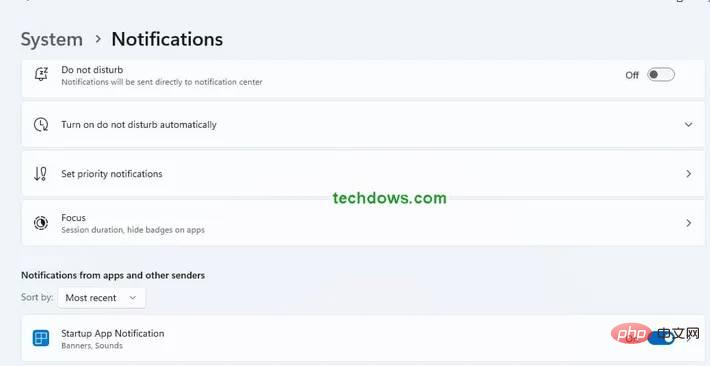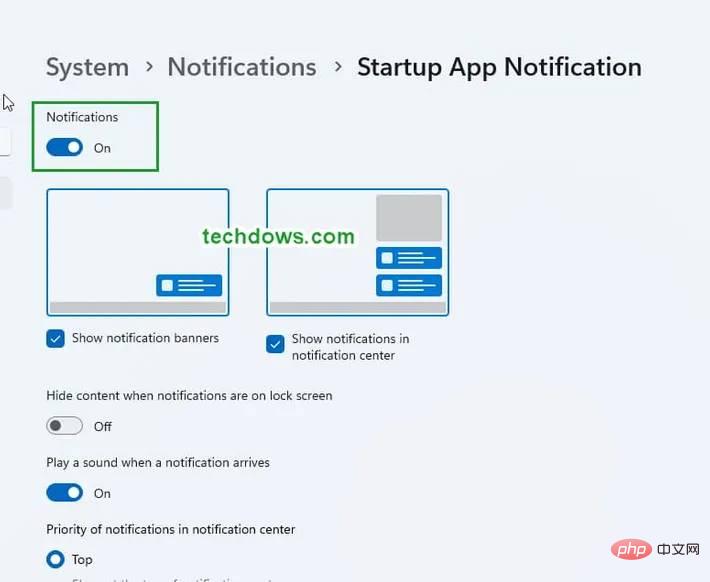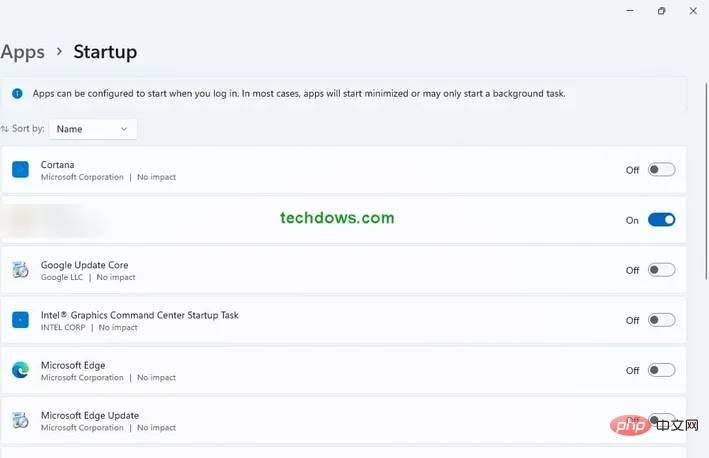如何在 Windows 11 中取得啟動通知,當應用程式新增至設定中的啟動清單?
- WBOYWBOYWBOYWBOYWBOYWBOYWBOYWBOYWBOYWBOYWBOYWBOYWB轉載
- 2023-04-24 12:34:071308瀏覽
你知道 當應用程式被加入到設定中的啟動#應用程式清單時, Windows 11會通知你嗎?該功能在新作業系統中可用,但預設會停用,這是您可以啟用它的方法。
人們過去常常依賴WinPatrol等應用程序,當新程式添加到系統登入時運行的啟動程序列表時會感到震驚。惡意軟體也可以做到這一點。
無需為此依賴第三方程序,Windows 11 自首次啟動以來就內建了一項功能,可在應用程式註冊以在啟動時運行時透過通知向用戶發出警告。 這隱藏在設定應用程式中,這是您可以啟用它的方法。
如何在Windows 11 中啟用啟動應用程式通知
- 點擊開始
- 」開啟設定
- 點擊系統,
- 向下捲動到「來自應用程式和其他寄件者的通知」

- #啟用啟動應用程式通知並確保通知開關設定為開啟。

從現在開始,每當應用程式新增到啟動應用程式清單時,您都會收到如下所示的通知橫幅。
” x(應用程式名稱)現在配置為在您登入時執行。」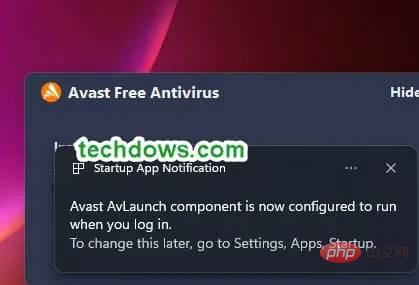
點擊通知會在「設定」中開啟「啟動應用程式".
如果您錯過了它,您可以透過開啟通知中心 (Win N) 來查看它,包括所有先前的通知。 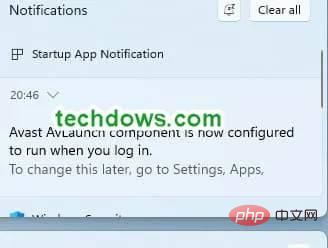
如何在Windows 11 中關閉啟動程式
- #開啟設定應用程式
- 到應用程式
- 點擊啟動。

該頁面顯示所有設定為在啟動時執行的應用程式。這些以他們的名字顯示。
您可以按狀態和啟動影響對啟動應用程式清單進行排序。
您可以瀏覽清單並停用任何不需要的應用程式在啟動時運行。
您也可以透過存取任務管理器中的啟動應用程式部分一目了然地了解這些詳細資訊。
您需要安裝執行此操作的應用程式才能看到 Windows 11 的啟動應用程式通知。
我們認為 Windows 11 可能會監視啟動設定頁面、執行、啟動資料夾和啟動任務中的項目,但它可能不包括服務、排程任務或 RunOnce。
以上是如何在 Windows 11 中取得啟動通知,當應用程式新增至設定中的啟動清單?的詳細內容。更多資訊請關注PHP中文網其他相關文章!
陳述:
本文轉載於:yundongfang.com。如有侵權,請聯絡admin@php.cn刪除